Cara Menyalakan Pesan Cadangan yang Terenkripsi Secara End-to-end di WhatsApp
Tujuannya adalah untuk memastikan hanya pengguna dan orang yang diajak bicara yang dapat membaca atau mendengarkan isi chat.
TRIBUNPONTIANAK.CO.ID - Aplikasi WhatsApp selalu memberikan fitur-fitur terbaru untuk mempermudah penggunanya.
Termasuk cara menyalakan dan mematikan cadangan yang terenkripsi secara end-to-end.
Seperti dilansir dari akun resmi WhatsApp, WhatsApp menyediakan fitur enkripsi end-to-end untuk semua chat pribadi yang pengguna kirim dan terima.
Tujuannya adalah untuk memastikan hanya pengguna dan orang yang diajak bicara yang dapat membaca atau mendengarkan isi chat.
Dengan cadangan yang terenkripsi secara end-to-end, pengguna juga dapat menambahkan lapisan perlindungan yang sama ke cadangan Google Drive dan iCloud.
Untuk menyalakan cadangan yang terenkripsi secara end-to-end bisa dilakukan sendiri lewat Handphone.
• Tips Mengatasi Obrolan WA Pending? Pesan WhatsApp Baru Masuk Saat Aplikasi Dibuka
Dilansir dari laman resmi WhatsApp, berikut ini cara mengaktifkan dan menonaktifkan cadangan yang terkenkripsi secara end-to-end di WhatsApp:
* Buka Pengaturan > Chat > Cadangan chat.
* Ketuk Cadangan terenkripsi end-to-end.
* Ketuk Nyalakan, lalu ikuti petunjuk untuk membuat kata sandi atau gunakan kunci enkripsi 64 digit Anda.
* Ketuk Buat atau Hasilkan.
• Cara Bersihkan Riwayat Chat WhatsApp di HP Dengan Mudah, Tanpa Perlu Aplikasi Tambahan!
Sedangkan Untuk mematikan cadangan yang terenkripsi secara end-to-end:
* Buka Pengaturan > Chat > Cadangan chat.
* Ketuk Cadangan terenkripsi end-to-end.
* Ketuk Matikan, lalu masukkan kata sandi atau kunci enkripsi 64 digit Anda.
* Ketuk Matikan lagi untuk mengonfirmasi.
* Jika Anda lupa kata sandi dan masih memiliki akses ke WhatsApp, Anda dapat mengganti kata sandi.
Jika Anda lupa kata sandi dan tidak memiliki akses ke WhatsApp, Anda tidak dapat memulihkan cadangan terenkripsi.
WhatsApp tidak dapat mengirimkan salinan kata sandi, mengatur ulang kata sandi, atau memulihkan cadangan untuk Anda.
Tidak Dapat Mengingat Kata Sandi untuk Cadangan Terenkripsi
Untuk memberikan lapisan keamanan tambahan, WhatsApp melindungi cadangan yang terenkripsi secara end-to-end dengan kata sandi atau kunci enkripsi 64 digit.
Kata sandi atau kunci ini adalah satu-satunya cara bagi Anda untuk mengakses cadangan terenkripsi atau mentransfernya ke perangkat baru.
• Cek Cara Memblokir Kontak WA Lewat Fitur Arsip, Berikutnya Tips Menggunakan Fitur Ekstensi WhatsApp!
Cara Mengubah kata sandi
Anda dapat mengubah kata sandi untuk cadangan terenkripsi meskipun tidak dapat mengingat kata sandi yang lama.
Buka Setelan.
Ketuk Chat > Cadangan chat > Cadangan terenkripsi end-to-end > Ubah kata sandi.
Ketuk Saya lupa kata sandi lalu verifikasi identitas Anda dengan biometrik atau PIN perangkat.
Buat kata sandi baru untuk cadangan.
Mematikan cadangan yang terenkripsi secara end-to-end
Jika tidak dapat mengingat kata sandi, Anda dapat mematikan cadangan yang terenkripsi secara end-to-end.
* Buka Setelan.
* Ketuk Chat > Cadangan chat > Cadangan terenkripsi end-to-end > Matikan.
* Ketuk Saya lupa kata sandi lalu verifikasi identitas Anda dengan biometrik atau PIN perangkat.
* Ketuk Matikan > Selesai.
* Anda dapat menyalakan pencadangan yang terenkripsi secara end-to-end kapan saja.
Jika Anda tidak memiliki akses ke chat WhatsApp
Jika Anda tidak dapat mengingat kata sandi dan tidak memiliki akses ke chat WhatsApp, Anda tidak akan dapat mengakses cadangan.
WhatsApp tidak dapat menyetel ulang kata sandi atau membantu memulihkan cadangan.
Percobaan memasukkan kata sandi
Anda dapat mencoba memasukkan kata sandi atau kunci sebanyak lima kali.
Setelah mencoba sebanyak lima kali dan tetap salah, Anda harus menunggu sebelum dapat mencoba lagi.
Jika Anda memilih untuk menggunakan WhatsApp tanpa memulihkan cadangan, maka cadangan tersebut akan tetap tersedia dan dapat diakses
jika Anda memilih untuk memasang ulang WhatsApp pada perangkat lain.
Semoga bermanfaat. (*)
Dapatkan Informasi Terkini dari Tribun Pontianak via SW disini
Ikuti Terus Berita Terupdate Seputar Kalbar Hari Ini disini
| Aplikasi Ajaib Jadi Apk Treding Modal Rendah, Ajak Teman Langsung Dapat Modal Saham |

|
|---|
| Aplikasi Mova Penghasil Komisi dan Bonus Setiap Hari, Ikuti Tahapan Daftar Pakai Kode DXXS5L |

|
|---|
| Jalankan Peluang Dapat Bonus dari SeaBank, Manfaatkan Kode Referral 39SMU9 |

|
|---|
| 2 Link Untuk Meringkas Link Google Form Lebih Pendek Tanpa Aplikasi Tambahan |
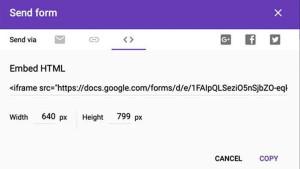
|
|---|
| 3 CARA Download Video IG, Postingan, Reels, Story Mudah Didapatkan |

|
|---|















Isi komentar sepenuhnya adalah tanggung jawab pengguna dan diatur dalam UU ITE.